Comment planifier le Wi-Fi pour qu'il s'allume automatiquement après l'avoir désactivé dans Windows 10
Vous pouvez activer / désactiver le Wi-Fi à peu près n'importe quel appareil qui vous permet de vous connecter à Internet. Les appareils IoT n'ont pas d'interface dédiée pour désactiver le Wi-Fi, contrairement aux téléphones et aux ordinateurs. Vous devrez peut-être désactiver le Wi-Fi pour un certain nombre de raisons et vous le ferez bien sûr consciemment. Activer ou désactiver le Wi-Fi est, et a toujours été, quelque chose que nous faisons manuellement. Il n'y a pas de planification lorsque le Wi-Fi sera activé ou désactivé sur un téléphone ou un ordinateur de bureau. Windows 10 rompt avec cela. Il vous permet désormais de réactiver automatiquement le Wi-Fi après un certain temps. Vous devez toujours le désactiver manuellement selon vos besoins, mais Windows 10 se souviendra de le réactiver pour vous. La fonctionnalité est uniquement disponible dans Windows 10 Insider Build 14942 pour l'instant.
Vous pouvez désactiver le Wi-Fi depuis l'application Paramètres et depuis le Centre de maintenance. L'option permettant de sélectionner le moment où le Wi-Fi se réactivera automatiquement est accessible à partir de l'application Paramètres et du Centre de maintenance.
Ouvrez le Centre de maintenance en cliquant sur le bouton Wi-Fi dans la barre d'état système. Cliquez sur l'icône Wi-Fi pour le désactiver. Une fois que le Wi-Fi est désactivé, vous verrez une nouvelle liste déroulante avec le titre «Rétablir le Wi-Fi». La liste déroulante propose quatre options; manuellement, 1 heure, 4 heures et 1 jour. Si vous sélectionnez «Manuellement» dans le menu déroulant, le Wi-Fi restera désactivé jusqu'à ce que vous le réactiviez vous-même. Toutes les autres options du menu déroulant réactiveront le Wi-Fi à l'expiration de la période.
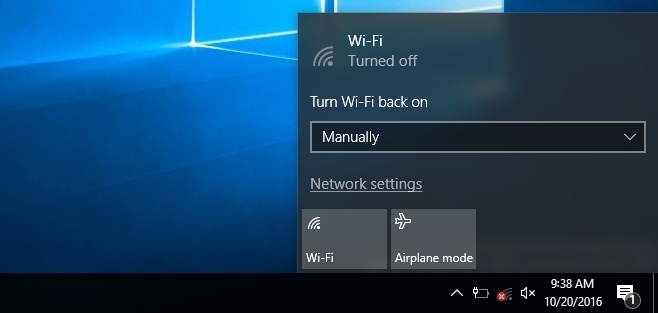
Les paramètres Wi-Fi de l'application Paramètres ont une interface similaire. Vous devez d'abord désactiver le Wi-Fi pour que la liste déroulante "Réactiver le Wi-Fi" apparaisse. La liste déroulante a les mêmes options que celle du centre d'action. Vous pouvez choisir de le réactiver manuellement ou après 1 heure, 4 heures ou une journée.
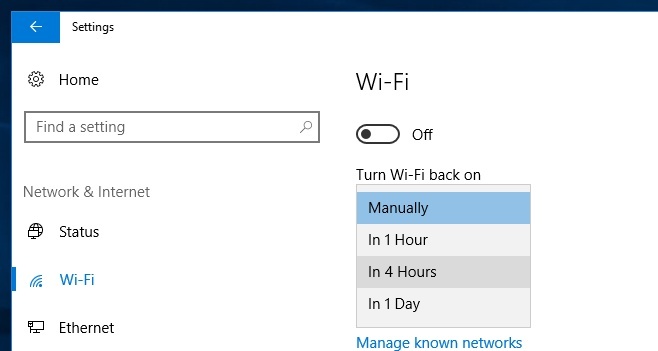
L'option n'est pas mauvaise, que vous en ayez besoin en tant que développeur ou en tant que personne ordinaire qui souhaite arrêter de tergiverser suffisamment longtemps pour terminer un rapport.
La fonctionnalité est actuellement disponible dans les versions Insider. Ce qui le rendrait particulièrement plus utile, c'est si les utilisateurs pouvaient planifier l'activation et la désactivation du Wi-Fi. Il a le potentiel de faire un bon outil de contrôle parental.
Chercher
Messages Récents
DriverZone: Scannez le PC et téléchargez les derniers pilotes matériels
Chaque composant installé sur votre PC nécessite ses propres pilote...
MDesktop vous permet de créer et de gérer jusqu'à 10 espaces de travail virtuels
Si vous êtes une de ces personnes qui sont facilement distraites s'...
Accédez et enregistrez rapidement le texte du presse-papiers en tant qu'extraits permanents avec Clipomatic
Avez-vous déjà copié un lien ou un bloc de texte important, et avan...



